
Celo tako stabilen sistem, kot je Windows 7, je odvisen od napak in motenj - na primer, informacijski "modri zaslon", z kodo napake 0x00000124 in besedilo "WHEA_UNCORECTABLE_ERROR". Razmislimo o razlogih za videz tega problema in kako se ga znebiti.
Kako odpraviti napako 0x00000124 v operacijskem sistemu Windows 7
Obravnavani problem se kaže v mnogih razlogov, najpogostejši med njimi pa so naslednji:- Vprašanja RAM;
- Nepravilni čas nameščenega RAM-a;
- Pospešek ene ali več računalniških komponent;
- Napake na trdem disku;
- Pregrevalni procesor ali grafična kartica;
- Nezadostna moč napajanja;
- Zastarela različica BIOS-a.
Večino razlogov odprosi uporabnik, bomo povedali o vsaki od metod popravljanja obravnavane napake.
1. način: Preverjanje stanja RAM
Glavni vzrok pojava BSOD s kodo 0x00000124 - Težave z nameščenim RAM-om. Zato je treba to komponento preveriti - tako programska oprema kot fizično. Prva faza je najbolje, da zaupajo specializirane pripomočke - priročnik za to operacijo in sklicevanje na ustrezno programsko opremo se nahaja spodaj.
Preberite več: Kako preveriti RAM na Windows 7
S fizičnim preverjanjem, vse ni preveč težko. Zakon o algoritmu:
- Izklopite računalnik iz napajanja in razstavite ohišje. Na prenosnem računalniku po odklopu električne energije odprite predelek z RAM trakovi. Podrobnejša spodaj navedena navodila.
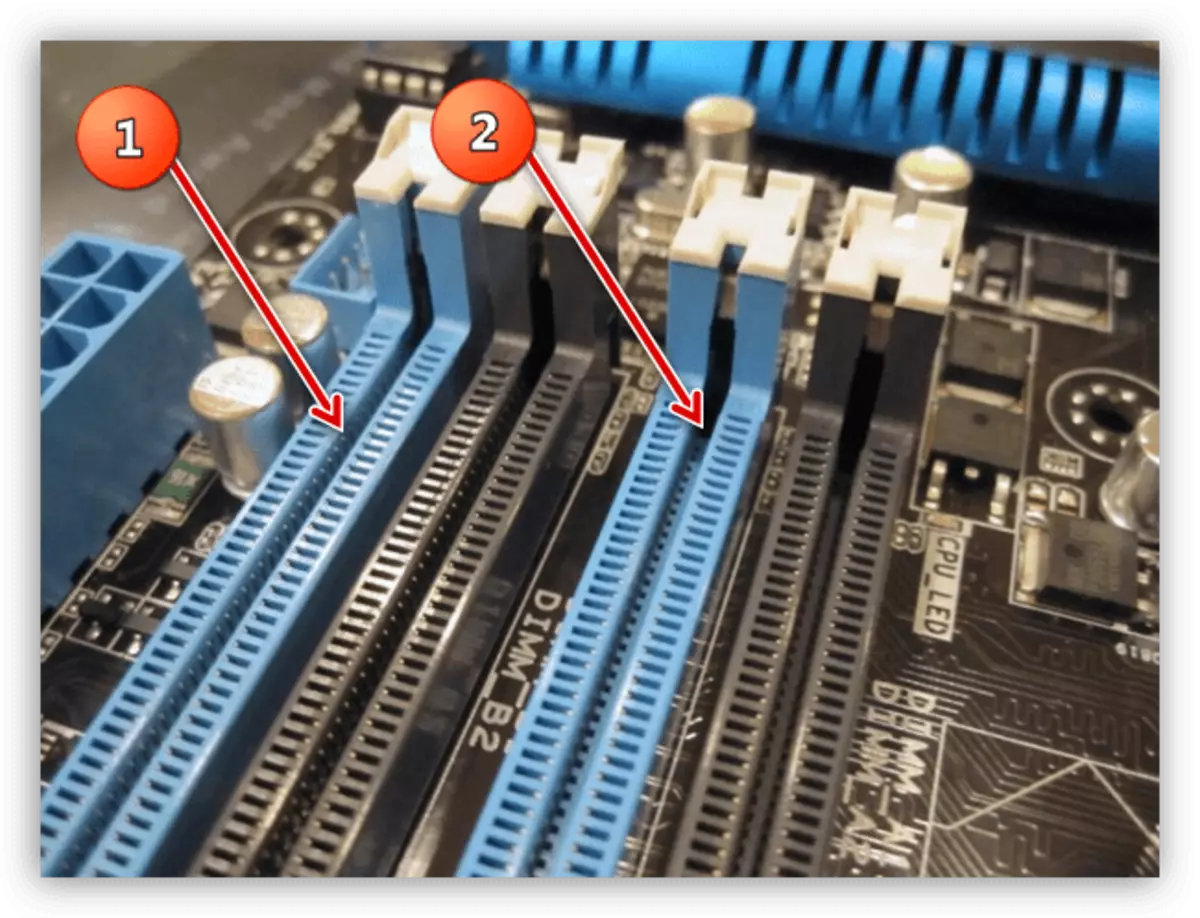
Preberite več: Kako namestiti RAM
- Izvlecite vsako od spominkov in skrbno pregledate stike. V prisotnosti onesnaževanja ali oksidacijskih sledi očistite davek na prevodna površina - mehki radirki bo ustrezal za te namene. Če obstajajo izrecne sledi poškodb, je treba ta pomnilnik zamenjati.
- Hkrati preverite in povezave na matični plošči - možno je, da je lahko tam prisotna onesnaževanje. Očistite pristanišče RAM Connection, če obstaja potreba po tem, vendar je treba ukrepati zelo natančno, tveganje za lomljenje je zelo veliko.
Če je pomnilnik dober, so plošča in deske čiste in brez škode - pojdite na naslednjo odločitev.
Metoda 2: Namestitev krmiljenja RAM v BIOS-u
Čas RAM-a se imenuje zakasnitev med operacijami I / O podatkov o skladišču. Ta parameter je odvisen od hitrosti in učinkovitosti RAM-a in računalnika kot celote. Napaka 0x00000124 se kaže v primerih, ko sta nameščena dva RAM trakovi, katerih čas se ne ujema. Strogo gledano, naključje zamud pa ni kritično, vendar je pomembno, če se uporablja spomin na različne proizvajalce. Preverite čas na dva načina. Prvi je vizualni: potrebne informacije so napisane na nalepki, ki se prilepi na primer pomnilnika.

Vendar pa vsi proizvajalci kažejo ta parameter, zato, če niste našli ničesar podobnega številk s slike zgoraj, uporabite drugo možnost - program CPU-Z.
- Odprite aplikacijo in pojdite na zavihek SPD.
- Bodite pozorni na štiri parametre, ki so označeni v posnetem zaslonu spodaj - številke v njih in obstajajo kazalniki časa. Če sta dve RAM letvici, potem privzeta CPU-Z prikazuje informacije za nameščene v glavni reži. Če želite preveriti čas pomnilnika, ki so nameščeni v sekundarni reži, uporabite meni na levi in izberite drugo režo - lahko je "Slot # 2", "Slot # 3" in tako naprej.
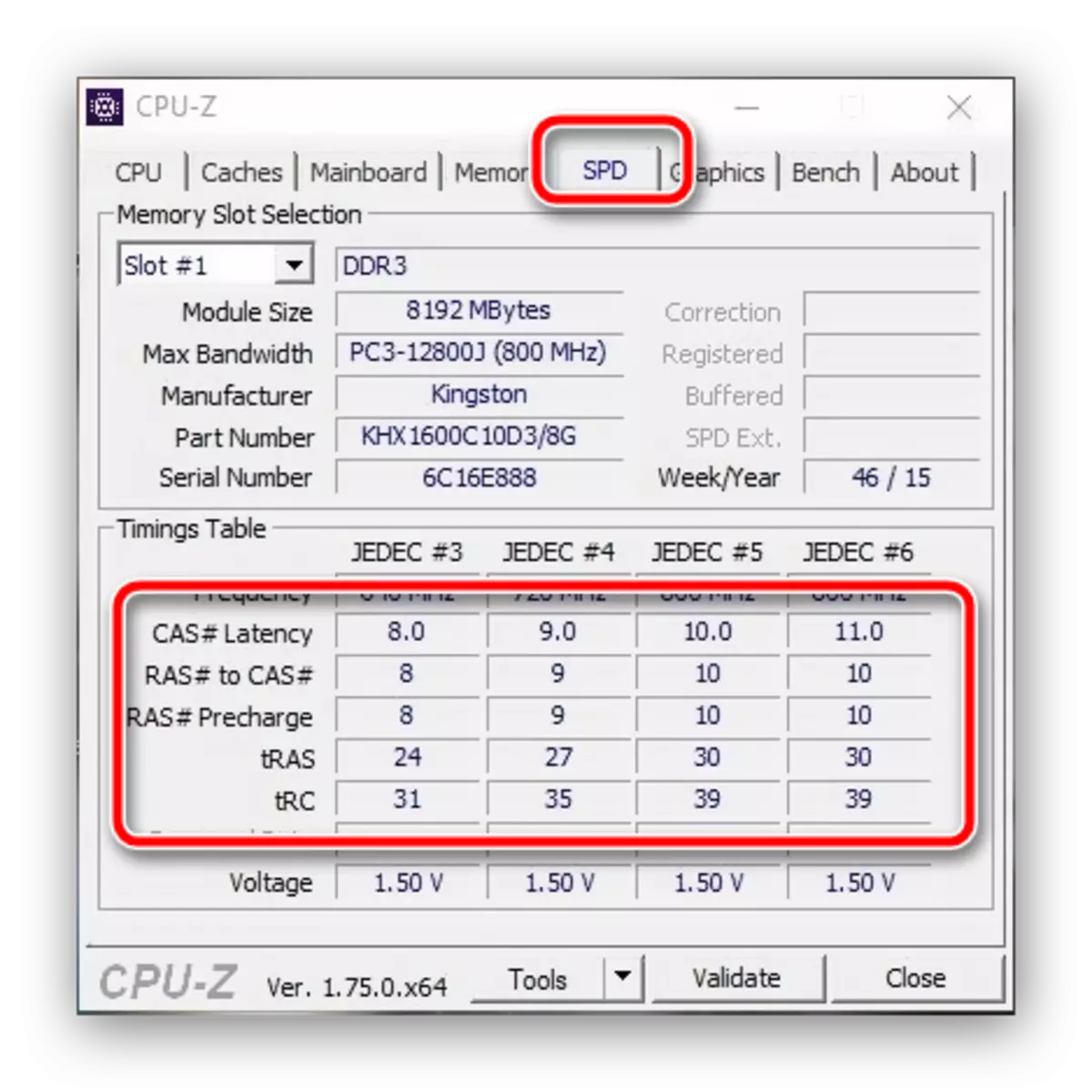
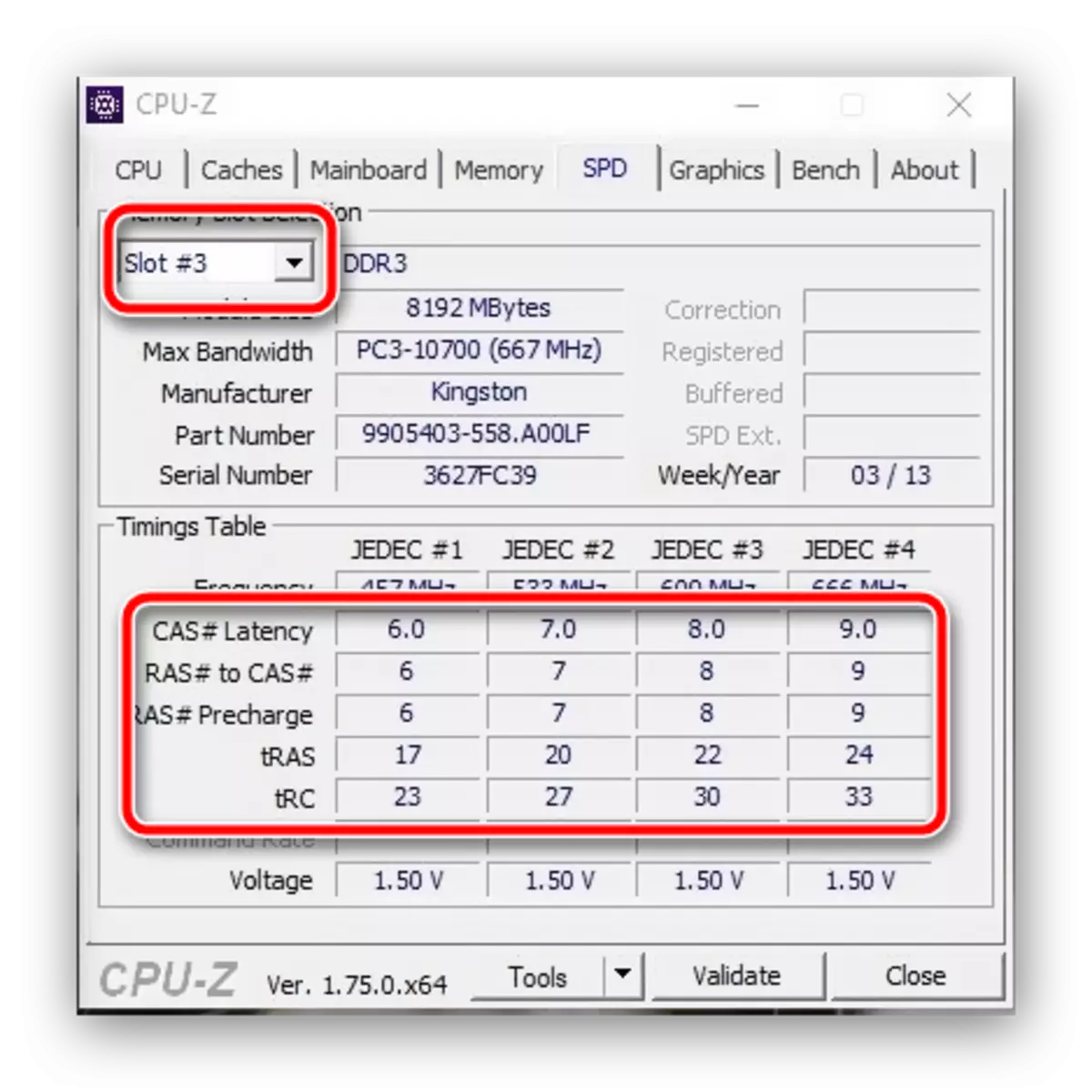
Če kazalniki obeh desk ne ujemata, in ste naleteli na napako 0x00000124, kar pomeni, da je treba čas sestavnih delov enaki. Za to delovanje je možno izključno prek BIOS-a. Ta postopek, kot tudi več drugih podobnih, je namenjen ločenim navodilom enega od naših avtorjev.
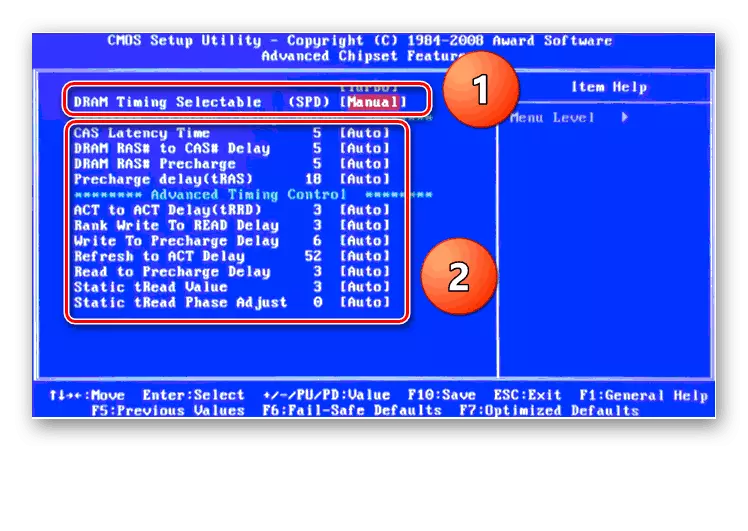
Preberite več: Nastavitev RAM-a prek BIOS-a
Metoda 4: Prekinitev pospeševanja računalniških komponent
Drug pogost razlog za pojav napake 0x00000124 je pospešek procesorja, kot tudi RAM in / ali grafično kartico. Overclocking s tehničnega vidika je nestandardni način delovanja, v katerem je možno motnje in okvare možno, vključno z določeno kodo. V tem primeru se lahko znebite v tem primeru na en način - vrnitev komponent v tovarniški režim. Opis postopka nastavitev je v priročnikih za pospeševanje procesorjev in video kartic.Preberite več: Kako overclock procesor Intel / NVIDIA
Metoda 5: Preverite HDD
Soočeni z neuspehom, ki se obravnava, bo koristno preveriti trdi disk, saj je pogosto neuspeh WHEA_UNCRERETED_ERROR, ki se kaže kot posledica njegovih napak. Ti vključujejo veliko število slabih blokov in / ali nestabilnih sektorjev, demagnetizacija diskov ali mehanskih poškodb. Možne možnosti za preverjanje pogona so že bile že videne, zato se seznanite z naslednjimi materiali.
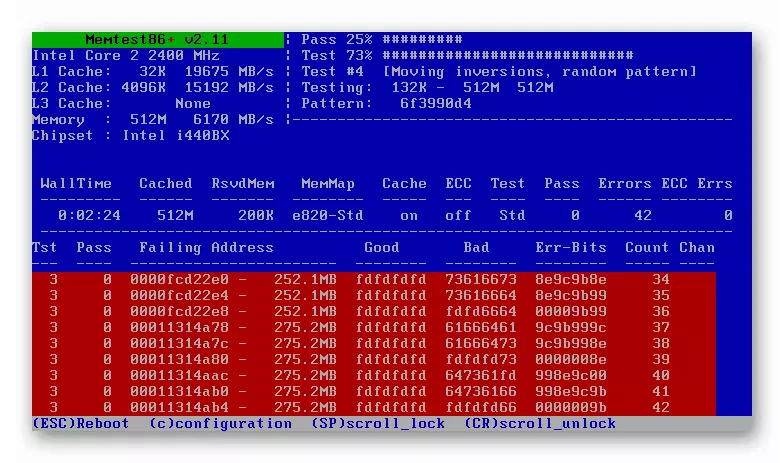
Preberite več: Kako preveriti HDD za napake v sistemu Windows 7
Če se izkaže, da so napake prisotne na disku, jih lahko poskusite popraviti - kot praksa kaže, postopek je lahko učinkovit v primeru majhnega števila neuspelih segmentov.
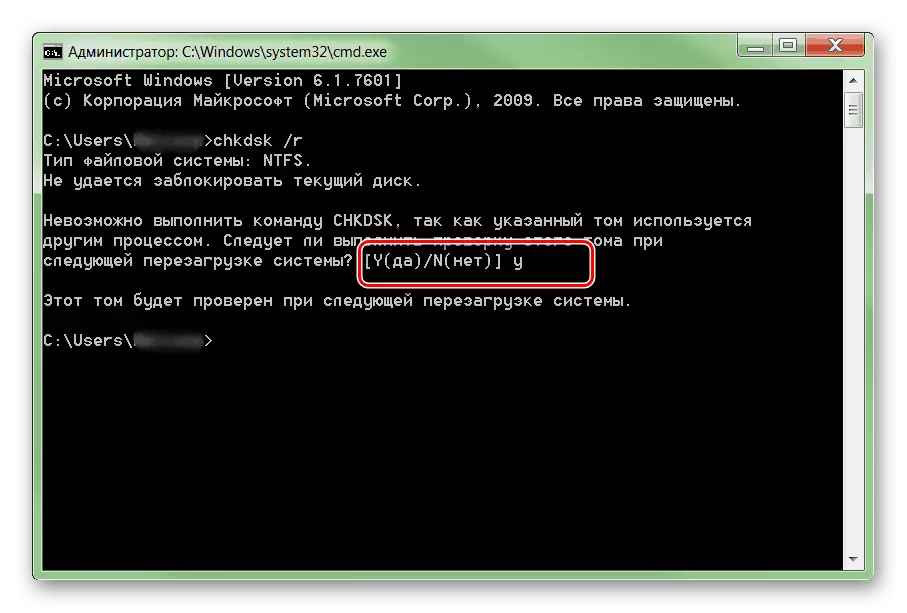
Preberite več: Kako zdraviti disk iz napak
Če bo preverjanje pokazalo, da je disk v diservisu najbolje, da ga nadomestijo - koristi, pogoni HDD so v zadnjem času hitro cenejši in nadomestni postopek je precej preprost.
Lekcija: Spremenite trdi disk na osebnem računalniku ali prenosnem računalniku
Metoda 6: Izločanje računalniškega pregrevanja
Še en razlog za strojno opremo za pojav neuspeha, ki ga obravnavamo danes - pregrevanje, predvsem procesor ali grafična kartica. Pregrevanje računalniških komponent je mogoče preprosto diagnosticirati s posebnimi aplikacijami ali mehanskim načinom (z uporabo infrardečega termometra).

Preberite več: Preverjanje procesorja in video kartice za pregrevanje
Če so delovne temperature CPU in GPU višje od običajnih vrednosti, je treba poskrbeti za hlajenje in drugo. Na to temo imamo tudi primerne materiale.

Lekcija: Rešimo problem pregrevanja procesorja in grafične kartice
Metoda 7: Namestitev močnejšega napajanja
Če se na namizju upošteva problem, katerih komponente so dobri in se ne pregrevajo, se lahko domneva, da porabijo več energije, kot se izda trenutna napajanja. Vrsta in moč nameščenega BP lahko ugotovite v skladu z navodili spodaj.

Preberite več: Kako ugotoviti, kateri napajalnik je nameščen
Če se izkaže, da je uporabljen neustrezen BP, morate pobrati novo in ga namestiti. Pravilni algoritem za izbiro napajalnega elementa ni preveč zapleten.
Lekcija: Kako izbrati napajanje računalnika
Metoda 8: posodobitev BIOS-a
Končno, zadnji razlog, zaradi katerega se lahko pojavi napaka 0x00000124 - zastarela različica BIOS-a. Dejstvo je, da lahko programska oprema, nameščena v nekaterih matičnih ploščah, vsebuje napake ali napake, ki se lahko čutijo na nepričakovani način. Proizvajalci praviloma nemudoma popravijo težave in objavo na svojih spletnih straneh posodobljenih različicah storitvene programske opreme za "matične plošče". Neizkušeni uporabnik Znavek "Update BIOS" se lahko poganja v stupor, vendar je dejansko postopek precej preprost - lahko se prepričate, da je prebral naslednji članek.Preberite več: Namestitev nove različice BIOS-a
Zaključek
Pogledali smo vse glavne razloge za videz "modrega zaslona" z napako 0x00000124 in ugotovil, kako se znebiti tega problema. Nazadnje, želimo vas spomniti na pomembnost preprečevanja neuspehov: Upoštevajte OS pravočasno, sledite stanju komponent strojne opreme in porabijo postopke čiščenja, da bi se izognili videzu tega in številnih drugih napak.
